Spørgsmål
Problem: Hvordan rettes 0xC19000101 - 0x30018 fejl på Windows?
Jeg kan ikke opgradere Windows i et stykke tid nu. Det eneste, jeg får, er en fejlkode 0xC19000101 – 0x30018, når jeg prøver. Er der noget jeg kan gøre for at rette dette? Hjælp ville være meget værdsat.
Løst svar
Windows er et operativsystem, der konstant forbedres af Microsoft, efterhånden som nye funktioner, fejlrettelser, softwaresårbarhedsrettelser og andre fremskridt introduceres. Disse versioner af Windows 10 er almindeligvis markeret under en bestemt kode, såsom 20H2 eller 1909. Tidligere blev disse koder også ledsaget af en anden titel, såsom "Anniversary update" eller " Fall Creators update."
[1]Hver gang Windows hopper fra en af disse større versioner til en anden, tager det typisk meget længere tid end blot at installere almindelige tirsdagspatches. I de fleste tilfælde er overgangen glidende – det eneste, brugerne skal gøre, er at genstarte deres computere og se de nye implementeringer med det samme.
Det er dog et velkendt faktum, at ikke alt går glat for alle, når det kommer til Windows-opdateringer.[2] Brugere bliver nogle gange fanget i en endeløs genstartsløkke eller ender med at ødelægge vitale Windows-funktioner. Denne gang taler vi om fejlen ved at installere opdateringerne, nemlig hvor mange der rapporterede at modtage 0xC19000101 – 0x30018 installationsfejl ved opgradering af Windows til den nyere version.
Brugere, der stødte på fejlkoden xC19000101 – 0x30018, sagde, at installationen mislykkes med den efter timers forsøg på at installere opdateringen. Heldigvis er det ikke alle, der skal vente så længe for at vide, at installationen ikke kommer nogen vegne. De fleste sagde, at de også fik "Fortryder ændringer” meddelelse før modtagelse af følgende besked:
Vi kunne ikke installere Windows 10
Vi har sat din pc tilbage til den måde, den var lige før du begyndte at installere Windows 10.0xC19000101 – 0x30018
Installationen mislykkedes i FIRST_BOOT-fasen med en fejl under SYSREP_SPECIALIZE-operationen.
Vi har en indikation af, at installationen mislykkedes under FIRST_BOOT-fasen, selvom dette ikke forklarer meget for brugeren. Faktisk kan denne fejl være relateret til dårlige disksektorer, utilstrækkelig plads på disken, systemfilkorruption, dårlig Windows-installation eller endda svigtende RAM.[3]

Da der er mange forskellige årsager til dette problem, bliver du nødt til at udføre flere fejlfindingsprocedurer for at finde årsagen, som vil give dig mulighed for at rette xC19000101 – 0x30018 fejl. Alternativt, hvis du ikke er så pc-kyndig og er generet af dette eller ethvert andet Windows-problem, anbefaler vi stærkt, at du prøver den automatiske reparationsmulighed med ReimageMac vaskemaskine X9.
Andre fejlkoder fra samme familie, der dukker op under lignende omstændigheder, omfatter:
- 0xC1900101 – 0x4000D
- 0xC1900101 – 0x20017
- 0xC1900101 – 0x4001E, etc.
Og lad os nu hoppe ind i løsningerne for xC19000101 – 0x30018 fejl.
Rette 1. Kør Windows Update fejlfinding
For at reparere beskadiget system skal du købe den licenserede version af Reimage Reimage.
- Højreklik på Start og pluk Indstillinger
- Gå til Opdatering og sikkerhed afsnit
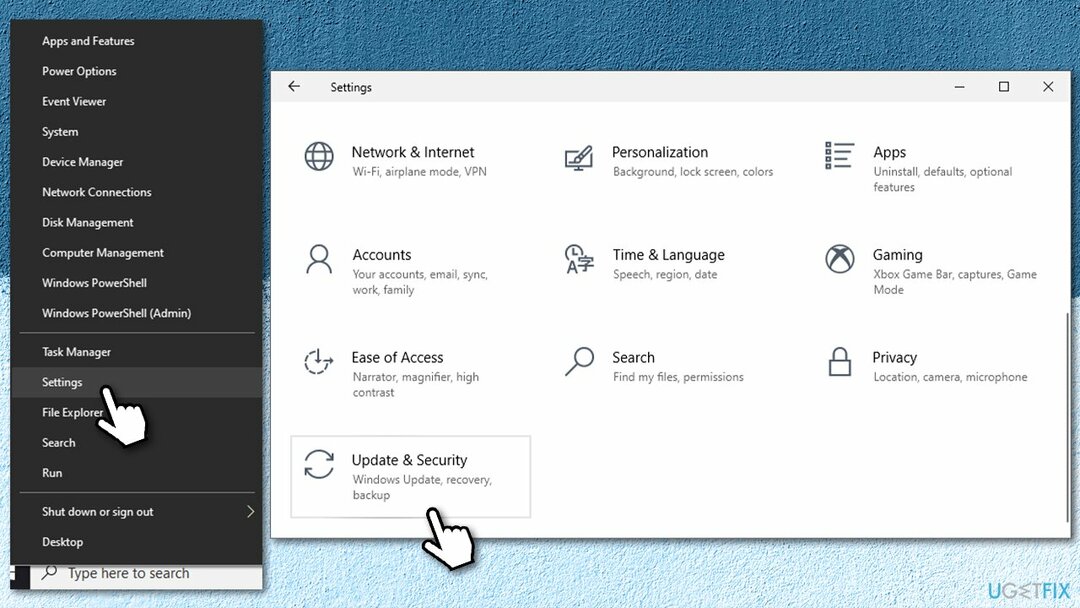
- Vælg til venstre Fejlfinding
- Du bør se alle fejlfinderne til venstre (hvis ikke, klik Yderligere fejlfinding)
- Vælg Windows Update og klik Kør fejlfindingen.
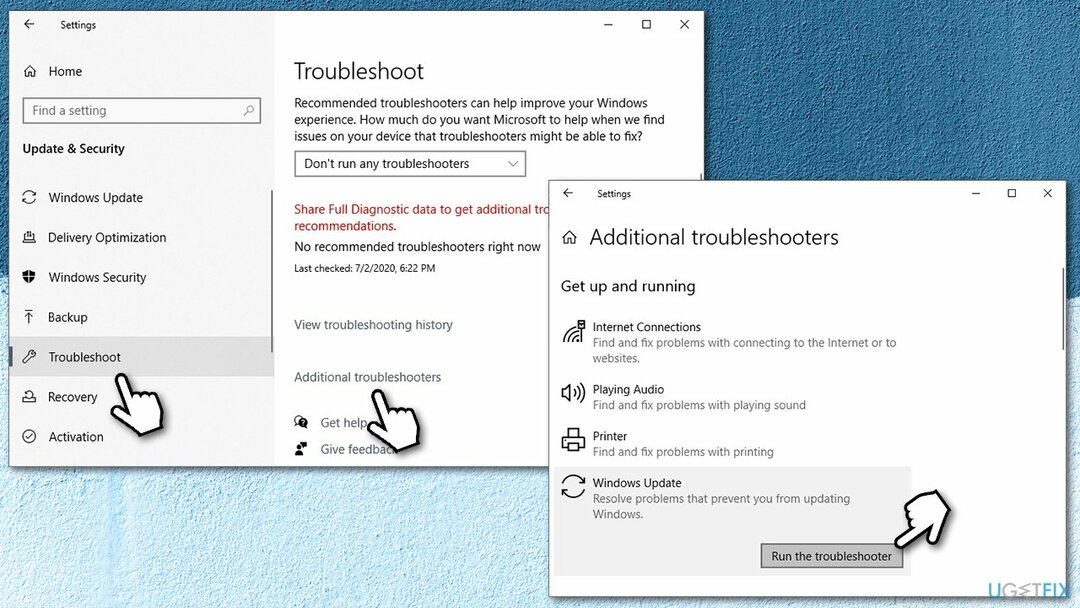
Rette 2. Sørg for, at du har plads nok
For at reparere beskadiget system skal du købe den licenserede version af Reimage Reimage.
Du kan muligvis modtage opgraderingsfejl, hvis din harddisk eller SSD-drev ikke har nok plads på den. Her er kravene til moderne Windows-systemer:
- Til Windows 32-bit version, skal du som minimum bruge 20 GB af ledig plads.
- Til Windows 64-bit version, skal du som minimum bruge 32 GB af ledig plads.
Det er værd at bemærke, at størrelsen på Windows-opdatering varierer. Ikke desto mindre er din plads ved at løbe tør, brug automatiske skrammelrens som f.eks ReimageMac vaskemaskine X9 eller anvend den indbyggede Diskoprydningsfunktion:
- Type Diskoprydning i Windows søg og tryk på Gå ind
- Vælg dit hoveddrev (C: som standard)
- Vælg relevante felter (Midlertidige filer, Skraldespandosv.), og tryk på Okay
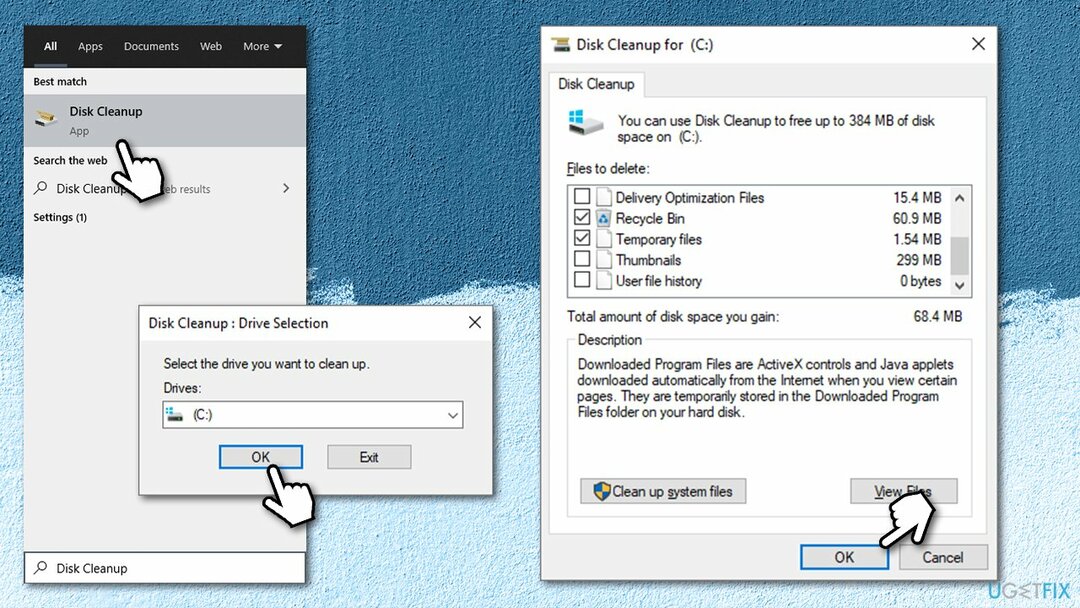
- Bemærk, at du også kan vælge Ryd op i systemfiler for at genvinde yderligere plads (selvom husk, at du for eksempel ved at slette Windows-opdateringsfiler ikke vil være i stand til at gendanne operativsystemet til dets tidligere version).
Rette 3. Reparer beskadigede Windows-systemfiler
For at reparere beskadiget system skal du købe den licenserede version af Reimage Reimage.
Kommandoprompt er et panel, der giver brugerne mulighed for at køre ellers utilgængelige kommandoer. Her er, hvad du skal gøre for at rette beskadigede systemfiler med Kontrolprogram til systemfiler:
- Indtaste cmd i Windows-søgning
- Højreklik på Kommandoprompt og vælg Kør som administrator
- Indsæt følgende kommando i det nye vindue:
sfc /scannow
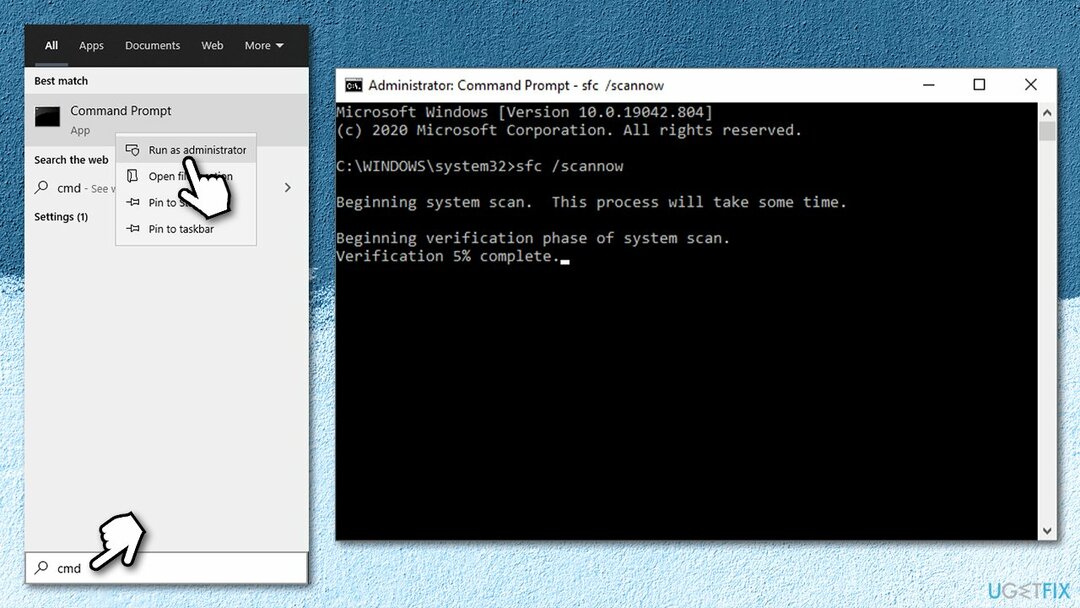
- Nu ramt Gå ind og vent til scanningen er færdig - Windows vil forklare, om det lykkedes at finde systemfilintegritetskrænkelser, og om det lykkedes at rette dem
- Genstart din pc.
Hvis SFC ikke var i stand til at rette de kornutede filer, kan du bruge DISM værktøj:
- Åben Kommandoprompt som Admin endnu engang
- Indtast følgende kommandoer ved at trykke på Gå ind efter hver:
Dism /Online /Cleanup-Image /CheckHealth
Dism /Online /Cleanup-Image /ScanHealth
Dism /Online /Cleanup-Image /RestoreHealth
Rette 4. Tjek din disk for fejl
For at reparere beskadiget system skal du købe den licenserede version af Reimage Reimage.
- Trykke Win + E at åbne Fil Explorer
- Gå til Denne pc (venstre side)
-
Højreklik på dit hoveddrev (C: som standard), og vælg Ejendomme
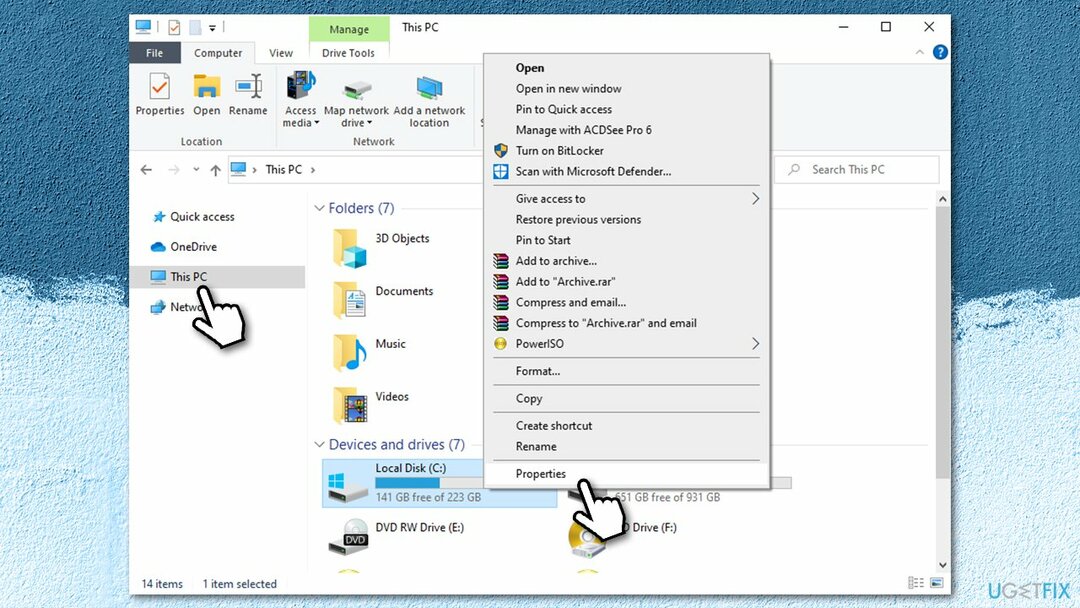
- Gå til Værktøjer fanen
- Under Fejl ved kontrol, klik Kontrollere
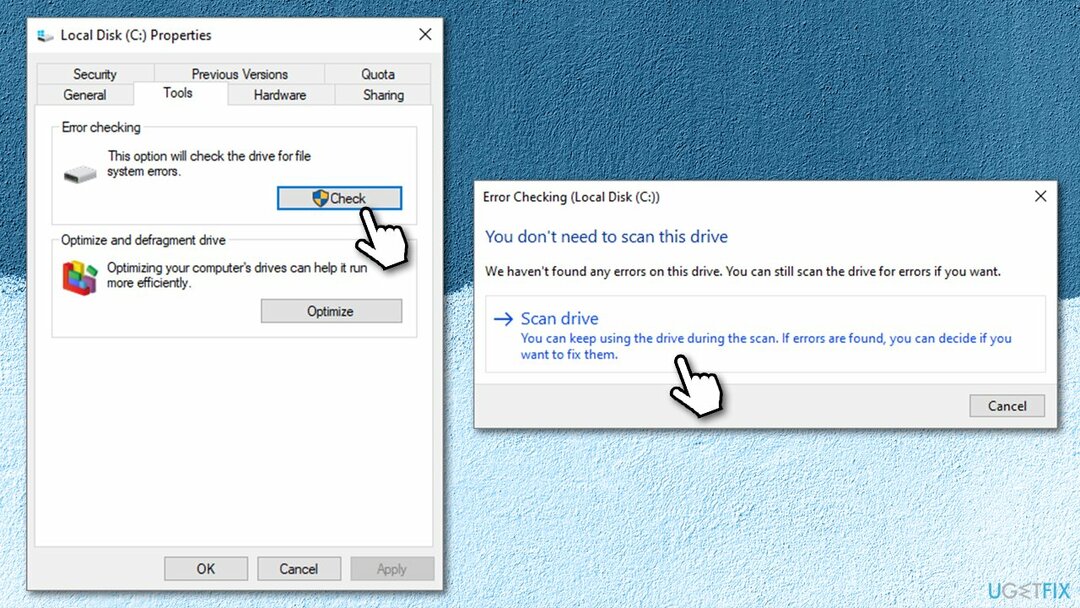
- Vælg nu Scan drev og vent til operationen er færdig.
Ret 5. Tjek din RAM med Windows Memory Diagnostic Tool
For at reparere beskadiget system skal du købe den licenserede version af Reimage Reimage.
Det kan være, at din RAM fejler, så du bør tjekke, om det er tilfældet ved at bruge Windows Memory Diagnostic Tool:
- Indtaste Hukommelsesdiagnoseværktøj i Windows søg og tryk på Gå ind
- Når det nye vindue dukker op, skal du klikke Genstart nu, og kontroller for problemer (anbefales)
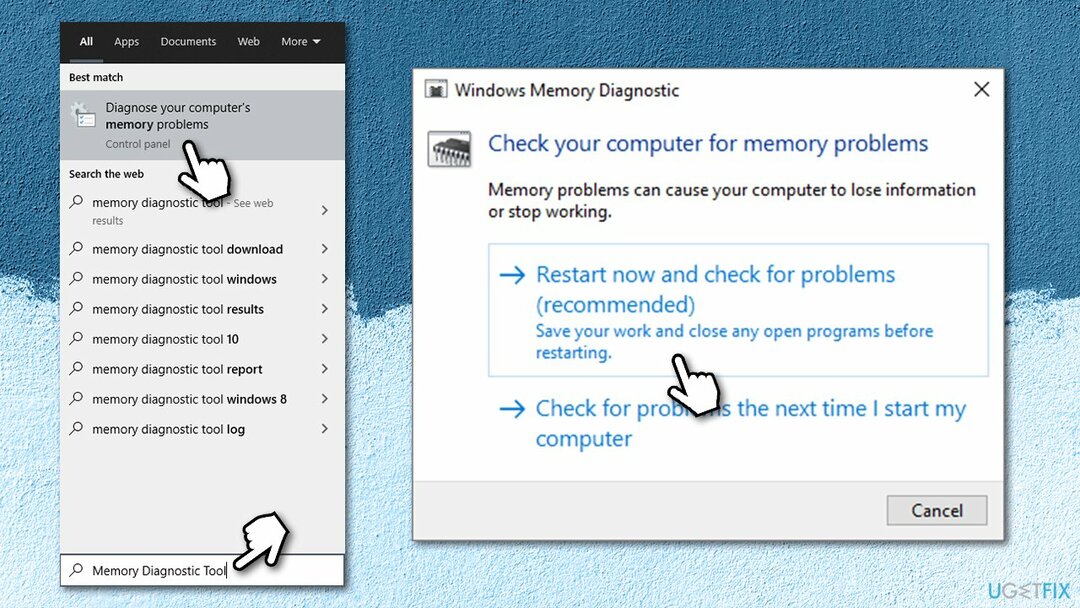
- Bemærk, at dette vil genstart din pc med det samme, så sørg for, at dit arbejde er gemt, så du ikke mister det.
Ret 6. Nulstil Windows Update-komponenter
For at reparere beskadiget system skal du købe den licenserede version af Reimage Reimage.
- Åben Kommandoprompt (administrator) som forklaret i 3. løsning
- Indtast følgende kommandoer, og tryk på Enter efter hver af dem:
netstop wuauserv
net stop cryptSvc
netto stop bits
net stop msiserver
ren C:\\Windows\\SoftwareDistribution SoftwareDistribution.old
ren C:\\Windows\\System32\\catroot2 Catroot2.old
net start wuauserv
net start cryptSvc
netto start bits
net start msiserver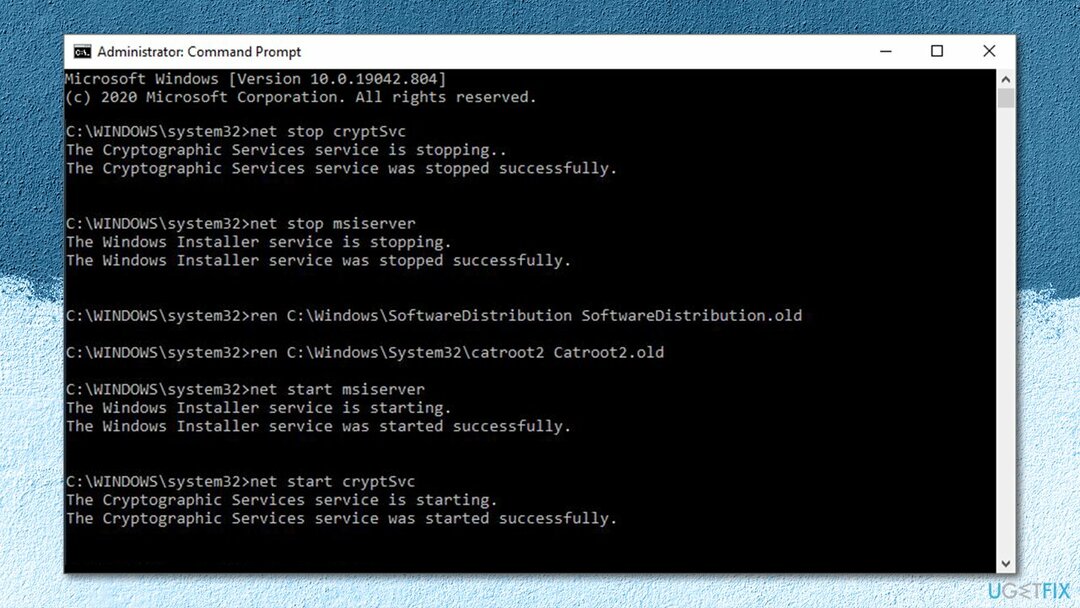
- Genstart din computer og prøv at opgradere igen.
Ret 7. Brug Media Creation Tool
For at reparere beskadiget system skal du købe den licenserede version af Reimage Reimage.
Hvis alle ovenstående løsninger ikke gav dig en fejlkode xC19000101 – 0x30018 rettelse, anbefaler vi at installere den nyeste Windows-version manuelt. Sådan gør du:
- Hent Windows 10 installationsmedie fra officielle Microsoft-websted.
- Dobbeltklik installationsprogrammet for at starte det.
- Accepter vilkårene og vælg Næste.
- Vælg Opgrader denne pc nu og vælg Næste
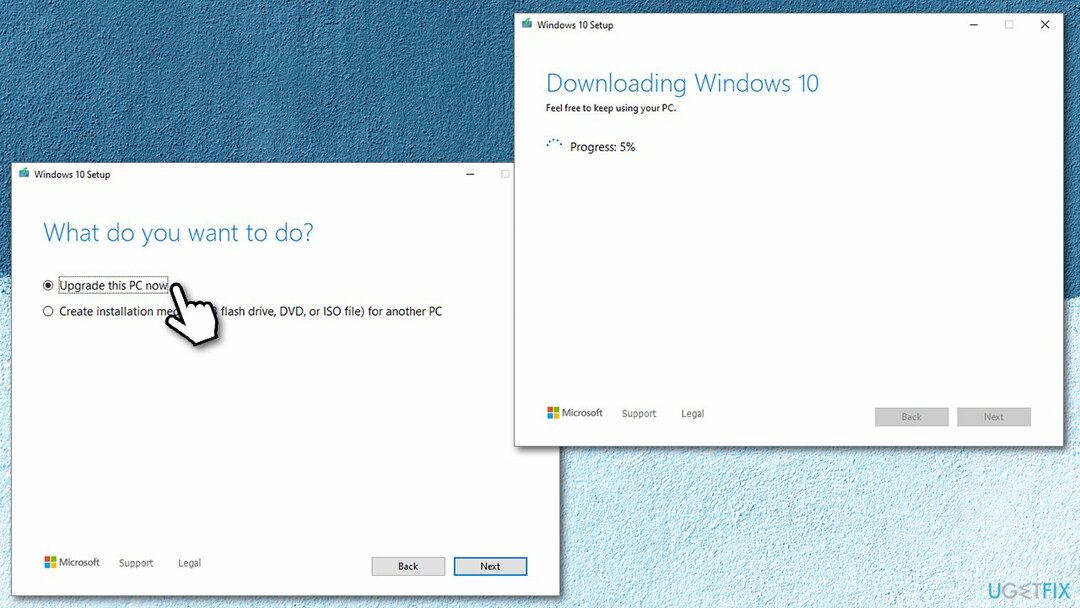
- Windows starter downloadprocessen af den relevante opdatering
- Fortsæt med instruktionerne på skærmen for at afslutte processen
- Når du er færdig, skal du dobbeltklikke på Klar til at installere mulighed.
Reparer dine fejl automatisk
ugetfix.com-teamet forsøger at gøre sit bedste for at hjælpe brugerne med at finde de bedste løsninger til at eliminere deres fejl. Hvis du ikke ønsker at kæmpe med manuelle reparationsteknikker, skal du bruge den automatiske software. Alle anbefalede produkter er testet og godkendt af vores fagfolk. Værktøjer, som du kan bruge til at rette din fejl, er angivet nedenfor:
Tilbud
gør det nu!
Download rettelseLykke
Garanti
gør det nu!
Download rettelseLykke
Garanti
Hvis du ikke kunne rette din fejl ved hjælp af Reimage, skal du kontakte vores supportteam for at få hjælp. Fortæl os venligst alle detaljer, som du mener, vi bør vide om dit problem.
Denne patenterede reparationsproces bruger en database med 25 millioner komponenter, der kan erstatte enhver beskadiget eller manglende fil på brugerens computer.
For at reparere beskadiget system skal du købe den licenserede version af Reimage værktøj til fjernelse af malware.

Privat internetadgang er en VPN, der kan forhindre din internetudbyder, den regering, og tredjeparter fra at spore din online og giver dig mulighed for at forblive helt anonym. Softwaren giver dedikerede servere til torrenting og streaming, hvilket sikrer optimal ydeevne og ikke bremser dig. Du kan også omgå geo-begrænsninger og se tjenester som Netflix, BBC, Disney+ og andre populære streamingtjenester uden begrænsninger, uanset hvor du er.
Malwareangreb, især ransomware, er langt den største fare for dine billeder, videoer, arbejds- eller skolefiler. Da cyberkriminelle bruger en robust krypteringsalgoritme til at låse data, kan den ikke længere bruges, før en løsesum i bitcoin er betalt. I stedet for at betale hackere, bør du først prøve at bruge alternativ genopretning metoder, der kan hjælpe dig med at hente i det mindste en del af de tabte data. Ellers kan du også miste dine penge sammen med filerne. Et af de bedste værktøjer, der kunne gendanne i det mindste nogle af de krypterede filer - Data Recovery Pro.